Kako popraviti kod pogreške Netflix F7053 1803 na Chromeu ili Mozilla Firefoxu
Miscelanea / / August 05, 2021
U ovom vodiču pokazat ćemo vam korake za popravljanje Netflixova koda pogreške F7053 1803, kako na Chromeu, tako i na pregledniku Firefox. Iako je sama aplikacija bila među najomiljenijim pružateljima usluga OTT-a, no tijekom nedavnog zaključavanja, njezino je korištenje zabilježilo strašan rast. Sam Netflix u uspjehu s objavljivanjem novih epizoda i serija nije ostavio ništa na kamenu. Međutim, mogli biste uživati u ovim ponudama s Netflixa samo ako dobro funkcioniraju. Nažalost, čini se da to nije slučaj sada.
Rijetki su korisnici koji su dočekani s Netflixovim kodom pogreške F7053 1803. To se obično događa kada namjeravaju pristupiti svojim omiljenim programima. Nadalje, nije ograničen samo na jedan preglednik. Korisnici u preglednicima Chrome i Firefox svjedoče ovoj pogrešci. Stoga, kako biste ispravili ovaj problem, pogledajte dane upute u ovom vodiču. Također ćemo pogledati razlog zašto se ta pogreška uopće događa, kao i njezine potencijalne ispravke. Dakle, bez daljnjega, krenimo.

Sadržaj
-
1 Ispravite kôd pogreške Netflix F7053 1803 na Chromeu ili Mozilla Firefoxu
- 1.1 Onemogućite privatno / anonimno pregledavanje
- 1.2 Ažurirajte svoj preglednik
- 1.3 Omogući kolačiće
- 1.4 Obrišite Netflix kolačiće
- 1.5 Osvježi preglednik
- 1.6 Isprobajte aplikaciju Netflix
Ispravite kôd pogreške Netflix F7053 1803 na Chromeu ili Mozilla Firefoxu
Spomenuta pogreška mogla je biti rezultat dosta razloga. Za početak to može biti zato što su kolačići oštećeni ili ih je uopće moguće onemogućiti. Korištenje stare verzije preglednika također bi moglo dovesti do spomenute pogreške. Nadalje, čini se da je pregledavanje u anonimnom ili privatnom načinu za neke uzrok ovog problema. Isto tako, ako su podaci predmemorije oštećeni, mogli biste vidjeti ovu pogrešku. U tom smislu, evo rješenja za sve gore spomenute probleme. Slijedite.
Onemogućite privatno / anonimno pregledavanje
I Chrome i Firefox pružaju ovu opciju pregledavanja u privatnom načinu, koji osigurava da se kolačići, predmemorija i povijest ne pohranjuju na vaše računalo. No, čini se da pregledavanje u ovom skrivenom načinu također uzrokuje problem ili dva. Dakle, ako radije pregledavate Netflix u ovom načinu, predlažemo da odmah zaustavite ovu praksu. Bit će puno bolje ako Netflix streaming u normalnom načinu.
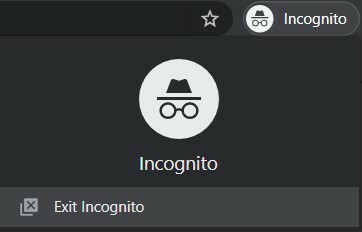
Da biste zatvorili privatno pregledavanje u Firefoxu ili anonimnom načinu u Chromeu, samo zatvorite spomenuti prozor. Sada ponovo pokrenite preglednik u normalnom obliku i prijeđite na web mjesto Netflix. Provjerite je li ispravljen Netflixov kôd pogreške F7053 1803 ili nije. Ako nije, slijedite sljedeći popravak dan u nastavku.
Ažurirajte svoj preglednik
Stari ili zastarjeli preglednik obično je uzrok mnogih problema. Stoga se uvijek preporučuje da vaš preglednik bude ažuriran. Iako možda nećete biti svjedoci dodavanja novih značajki, one donose stabilnost i ispravke programskih pogrešaka uz svako od ovih ažuriranja. U toj bilješci, da biste ažurirali preglednik Firefox, kliknite ikonu s tri preljeva koja se nalazi u gornjem desnom kutu. Zatim odaberite Pomoć nakon koje slijedi About Firefox. Pokazat će vam je li ažuriranje na čekanju. Ako je to slučaj, odmah preuzmite i primijenite ažuriranje.
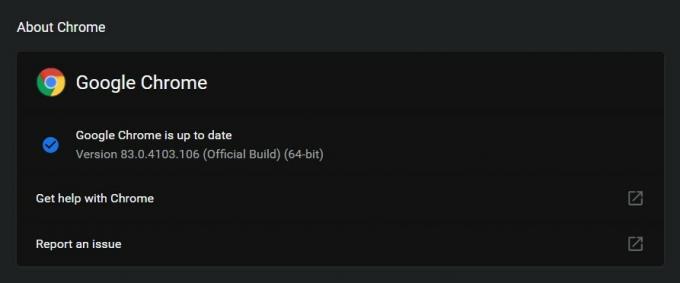
Isto tako, za Chrome kliknite ikonu preljeva i odaberite Pomoć> O Google Chromeu. Ili ste također mogli ući chrome: // settings / help u adresnoj traci. Zatim će preglednik provjeriti ima li ažuriranja i ako je dostupno obavijestit će vas da ga preuzmete. Instalirajte ga i primijenite odmah te ponovo pokrenite preglednik. Pogledajte je li kod pogreške Netflix F7053 1803 još uvijek tamo ili nije.
Omogući kolačiće
Ako su kolačići u vašem pregledniku onemogućeni, tada bi moglo doći do pogreške ili dvije. Što se Netflixa tiče, možda čak i ne bude lansiran. Iako kolačići prema zadanim postavkama nisu onemogućeni, uvijek postoji šansa za iznimku ili dvije. Stoga pogledajte odjeljke u nastavku da biste provjerili jesu li kolačići omogućeni ili ne, ako nisu, odmah ih omogućite.
Na Chromeu

- Što se tiče Chromea, kliknite tri okomite točke i na izborniku odaberite Postavke.
- Idite na karticu Privatnost i sigurnost i kliknite Postavke web mjesta.
- Zatim kliknite Kolačići i Podaci web mjesta. Postoji još jedan način podučavanja spomenutog zaslona. Jednostavno copy-paste chrome: // settings / content / cookies u višenamjenski okvir i pritisnite Enter.
- Provjerite je li Omogućite web lokacijama spremanje i čitanje podataka o kolačićima (preporučeno) prekidač je omogućen.
- Ako ne, učinite to odmah i ponovo pokrenite preglednik. Pristupite Netflixu i provjerite postoji li pogreška ili ne.
Na Firefoxu
- Kliknite ikonu preljeva (tri okomite točke) koja se nalazi u gornjem desnom kutu.
- Na izborniku koji se pojavi odaberite Options.
- Sada prijeđite na odjeljak Privatnost i sigurnost i pomaknite se do Povijest.
- Odaberite Firefox, sjetit će se vaše povijesti i ponovo pokrenuti preglednik. Provjerite je li kod pogreške Netflix F7053 1803 ispravljen ili nije.
Obrišite Netflix kolačiće
Također biste trebali razmisliti o uklanjanju Netflix kolačića kako biste riješili ovaj problem. Srećom, koraci za to ne zahtijevaju nikakve napore kao takvi. Samo prijeđi na netflix.com/clearcookies iz vašeg preglednika i automatski će izbrisati sve kolačiće i odjavit će vas s vašeg računa. Jednostavno se prijavite i provjerite ima li Netflix koda pogreške F7053 1803. To bi trebalo raditi na Chromeu i Firefoxu, na Windowsima i Macima.
Osvježi preglednik
Firefox vam također daje mogućnost osvježavanja preglednika. Umjesto osvježavanja, razmislite više o tome kako resetirati na zadano stanje. Iako ne bi izbrisao nijednu spremljenu lozinku, ali obrisat će sve privremene datoteke, kolačiće i predmemoriju. Evo kako se to može učiniti:
Firefox
- Pokrenite preglednik i kliknite izbornik hamburgera. Na padajućem izborniku odaberite Pomoć, a zatim informacije o rješavanju problema
- Sada, pod Odjeljak Informacije o rješavanju problema, Klikni na Gumb Osvježi Firefox.

- Tada će se pojaviti skočni prozor s potvrdom, kliknite Osvježite Firefox.

- Postupak može potrajati neko vrijeme. Kad to učinite, morat ćete odabrati bilo koje Vratite sve prozore i kartice ili Vratite samo one koje želite, na temelju vaših preferencija.
Krom

- Što se tiče preglednika Chrome, nema mogućnosti da ga osvježite. Ali svejedno možete izbrisati kolačiće i predmemoriju i pokušati riješiti navedeni problem. Da biste to učinili, kliknite ikonu preljeva koja se nalazi u gornjem desnom kutu i odaberite Postavke.
- Zatim idite na Privatnost i sigurnost i kliknite na Obriši podatke pregledavanja. Odaberite Kolačiće i ostale podatke web mjesta, Predmemorirane slike i datoteke i Povijest pregledavanja (nije obavezno).
- Kad je to gotovo, ponovo pokrenite preglednik, prijeđite na web mjesto Netflix i pokušajte pristupiti sadržaju. Pogledajte je li Netflixov kôd pogreške F7053 1803 fiksiran ili nije. ako ne, postoji još jedna stvar koju biste mogli isprobati.
Isprobajte aplikaciju Netflix
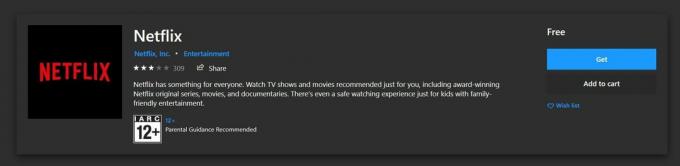
Ako niti jedan od gore navedenih savjeta nije uspio ispraviti problem, trebali biste se odreći web stranice Netflix i radije isprobati njegovu UWP aplikaciju. Možete ga preuzeti iz Microsoftove trgovine. Za pristup trgovini upotrijebite tipke prečaca Windows + R da biste otvorili dijaloški okvir Pokreni, a zatim upišite ms-windows-store: // home. Kliknite U redu i otvorit će se trgovina aplikacija. Potražite Netflix i preuzmite isti. pokušajte pristupiti željenom sadržaju iz ove aplikacije i više ne biste trebali vidjeti gore spomenute pogreške.
Dakle, ovim zaključujemo vodič o tome kako popraviti Netflixov kôd pogreške F7053 1803. Podijelili smo razne metode za ispravljanje ove pogreške, od kojih bi svaka trebala funkcionirati u vašem slučaju. Obavijestite nas u komentarima koji su to uspjeli popraviti. U toj bilješci trebali biste pogledati i našu iPhone Savjeti i trikovi, Savjeti i trikovi za računala, i Android savjeti i trikovi odjeljak.

![Kako popraviti i popraviti IMEI osnovni pojas na Xiaomi Mi A3 [QCN datoteka]](/f/be645baccdbf4cb5b6019a97dab09764.jpg?width=288&height=384)

